au-au记录
Posted 蝶泳奈何桥.
tags:
篇首语:本文由小常识网(cha138.com)小编为大家整理,主要介绍了au-au记录相关的知识,希望对你有一定的参考价值。
title: au-au记录
categories: Audition
tags: [art, au, 剪辑, 音频]
date: 2022-03-08 20:01:18
comments: false
mathjax: true
toc: true
au-au记录, 全称 Audition
前篇
- 10分钟学会 Adobe Audition【doyoudo 教程】 - https://www.youtube.com/watch?v=rE2SnO0EoS8&ab_channel=doyoudo
- 3分钟教你如何让自己声音有磁性 - https://www.ixigua.com/6891575010889040398
- 让声音有磁性 - https://www.bilibili.com/video/BV1Hf4y1L71c/
- adobe audition cc 2020|零基础教程 - https://www.youtube.com/watch?v=pqwnmRLFJM4&list=PLnIffqrKafFuF7r4aej24Zg2X0drpEc5e
常用快捷键
- 按住 alt, 直接拖动可以快速复制片段
- c : 在当前帧打上 标记 EOD, 后面通过 alt + ←/→ 就可以快速移到标记处
- ctrl + tab : 切换 编辑器 面板
快速缩放轨道
- ctrl + 鼠标滚轮 : 横向缩放轨道
- alt + 鼠标滚轮 : 纵向缩放轨道
剪辑工具
-
在比较上边, 基本就用到 选择 和 剃刀 两个工具

操作和 pr 很相似, 剃刀 剪出来的也是可以还原回去
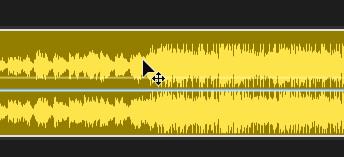
导入素材
-
ctrl + i 选中素材 or 直接拖入到 文件窗口

导出
-
文件 -> 导出 -> 多轨混音 -> 整个会话, 然后设置一下 格式 就行了

波形 与 多轨

-
波形: 是指单个音频的波形
-
多轨: 包含了多个 波形 (音轨), 可以混合多个 波形 (也就是混音), 选中某个 波形, 就可以单独进入这个 波形 里面, 进行修改, 需要注意的是, 波形 里面的修改的效果, 都需要 应用 一下才能生效, 而在多轨修改效果则不需要应用也能生效.

录音/静音/独奏
-
M (Mute) : 静音, 选中后屏蔽该轨道声音
-
S (Solo) : 独奏, 选中后屏蔽其他所有轨道, 直播方法该轨道声音
-
R (Record) : 录音, 选中后, 点击 录音按钮 就在该轨道录音

左边的圆是 音量大小, 右边的圆是 左右声道
录音
-
点击轨道上的 R, 让其处于激活状态.
-
点击红色的 录音 按钮, 就可以开始录音
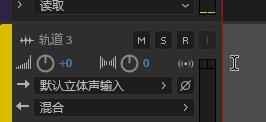
硬件设置
-
编辑 -> 首选项 -> 音频硬件

采样率
- 44100hz : 纯音频
- 480020hz : 视频
调整左右声道
-
轨道中间的横线是 声像, 点击添加关键增就可以编辑左右声道, 最上面是 左声道, 最下面是 右声道
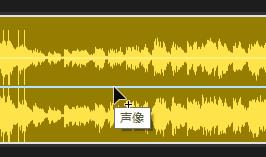
淡入淡出音量
有两种方式
-
黄色的横线就是 音量, 点击添加关键增就可以编辑音量

-
直接拖轨道 左/右上角 的方块

音量调节
左右声道音量调节
-
在 波形 界面, 调节音量只对 L/R 处于激活状态的声道有效

查看频谱图
-
选中某个轨道
-
点击 波形图, 然后在点击 频谱图

重复播放片段
-
时间选择工具 选择要播放的片段
-
激活 循环播放, 然后点击 空格键 播放
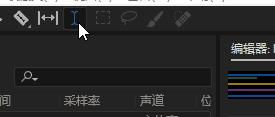
添加效果
-
选中轨道, 在 效果组 窗口就可以添加

应用效果

-
波形 里面增加效果, 需要点击应用才能生效

-
多轨 里面某个轨道加效果, 则不需要应用 (没有应用按钮)
增加磁性
- 把声音变得有磁性 - https://www.youtube.com/watch?v=pq2HkzN2c-w
- Adobe Audition美声技巧,让声音更有磁性 - https://zmx.design/3302.html
- 声音磁性处理2.0:如何用AU让自己的声音变得更有磁性,用AU系统自带的效果处理声音变得更有磁性 - https://www.bilibili.com/s/video/BV16K4y1X7qa
-
打开 效果 -> 滤波与均衡 -> 图形均衡器 (10 端)

想要声音变得更加有磁性,主要调整的参数是125Hz和>16kHz,首先调高125Hz,你能够立马发现声音变得更加取悦你的听觉了,然后如果觉得人声不是很清楚,(因为调高了125Hz之后低音增强了,中高音部分相对减弱了,会有一种“朦胧”的效果,就是听起来音色挺好,但是内容不是很清晰,像嘴嘴巴被黏住一样),这时候可以把>16kHz调高,这样再听,觉得已经改善很多了,请听一下修改前后的对比音频。(如果听不出区别的同学请戴上耳机)
不错的预设
-
001

移除人声
- 效果 -> 立体声声像 -> 中置声道提取器, 预设设置为 人声移除 即可.

降噪
- 去除噪音-你必须知道的三种方法 - https://www.youtube.com/watch?v=NV4ImiDI6B8
- AU傻瓜教程:消除噪音(降噪) - https://jingyan.baidu.com/article/148a1921e51c0e4d70c3b15c.html
采样降噪
以某一段噪音为样本, 精准匹配并消除
-
打开 频谱. 参考: 查看频谱图
-
捕捉噪声样本
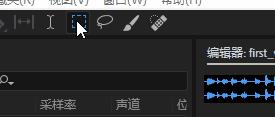
-
选择你要进行降噪的音频段,这时候全选也可以. 效果 -> 降噪/恢复 -> 降噪处理
调一下相关参数即可

忽大忽小均衡
- AU 单频段压缩器解决录音不均衡问题 - https://www.bilibili.com/video/BV1jQ4y1v77B/
- 录音声音忽大忽小? - https://www.bilibili.com/video/BV1q7411D7tA/
以上是关于au-au记录的主要内容,如果未能解决你的问题,请参考以下文章